家用无线路由器怎么设置详解
日期:2024-12-28 阅读:89
本文以TP-Link家用路由器为例,其他路由器大同小异,设置方式都差不多。
设置方法还是重头说起吧,家庭用户宽带的上网方式一般分两种:1.宽带PPPOE拨号上网;2.自动获取IP上网。
如果不知道自己家的上网方式属于哪种的话,可以给电信部门打电话查询。
路由器和光纤猫的连接,一定不能弄错,不然怎么设置都不会好用!切记!
市面上大多的光纤猫,以下图为例 ,基本都差不多。



几乎所有的光纤猫上面都有LAN1口或者网络1口,
1.我们用一根网线一端连接到光纤猫的网络1口或LAN1口(切记不要连接到LAN2口或者TV接口,这个接口是给电视用的),另一端连接到路由器的WAN接口:

2.把光纤猫和路由器全部通上电源,注意不要把电源弄混,因为供电电压和电流都是不一样的。
3.看下路由器默认的Wifi名称是什么,一会要用到,大多路由器的Wifi名字和管理地址都在路由器的下面,把路由器翻过来,如下图,TP-LINK_B409就是这个路由器的WIFI名称:

4.拿出手机,打开设置(以安卓手机为例),点击无线和网络:
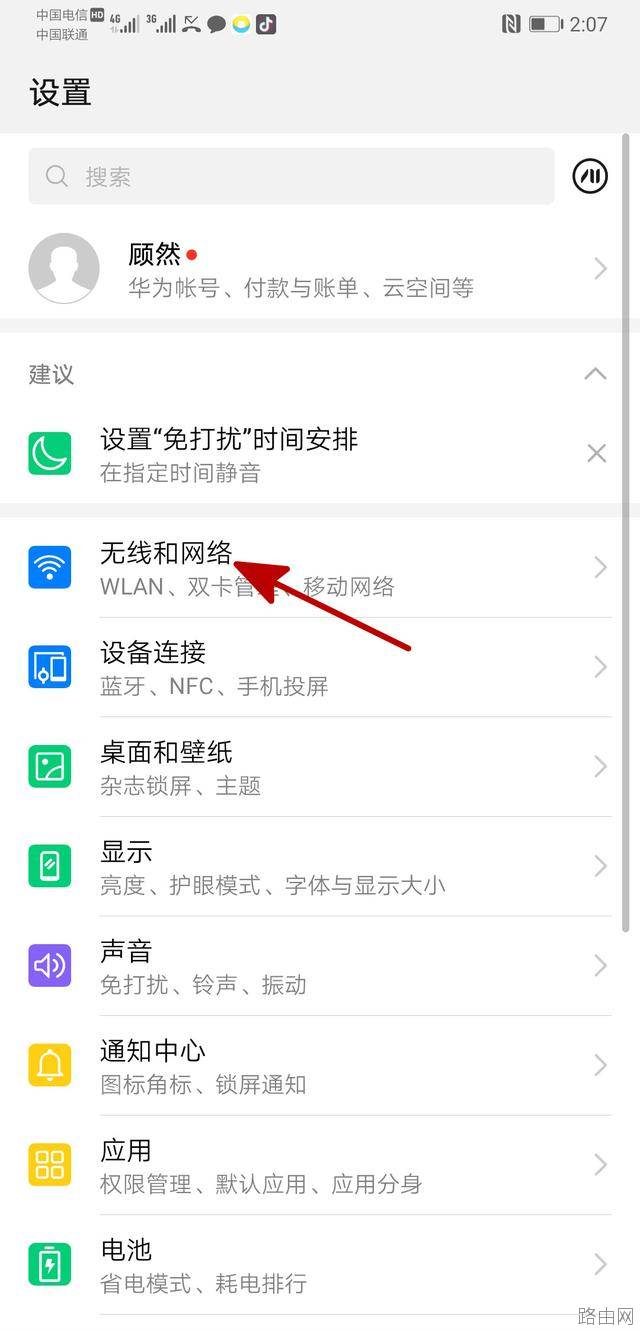
5.点击WLAN搜索WIFI信号:
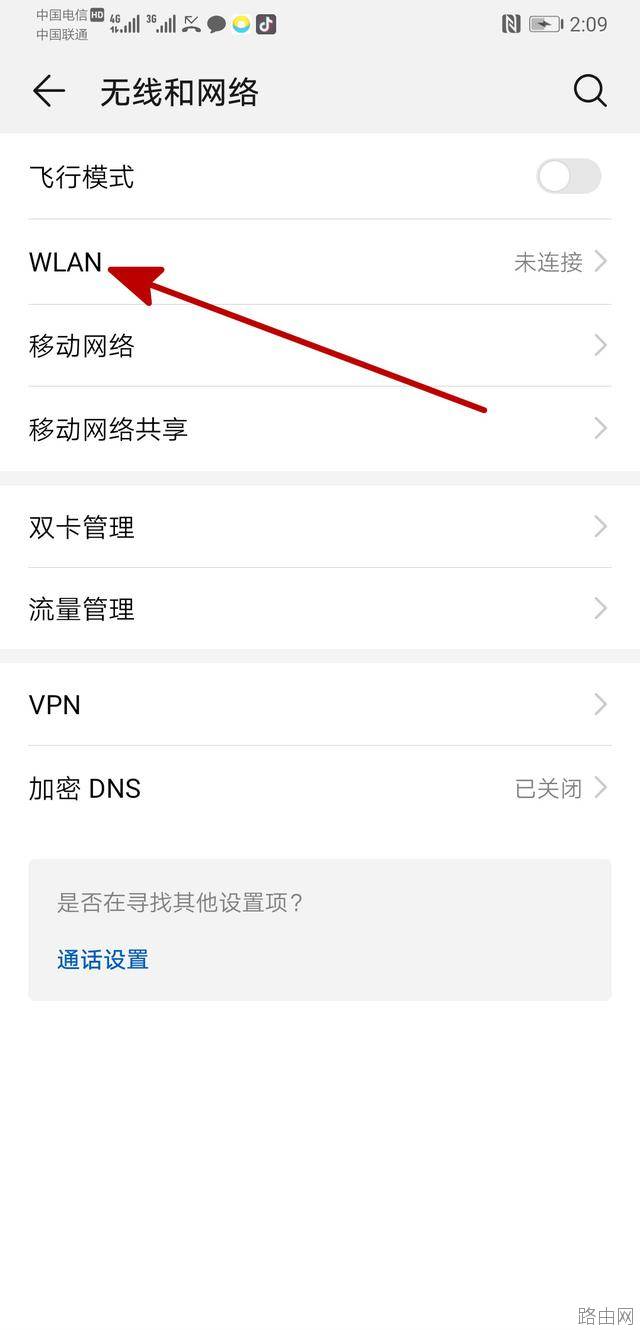
6.如下图,点击TP-LINK_B409这个无线信号,大多路由器默认是没有密码的,如果弹出风险提示,点击忽略,连接上WIFI网络:
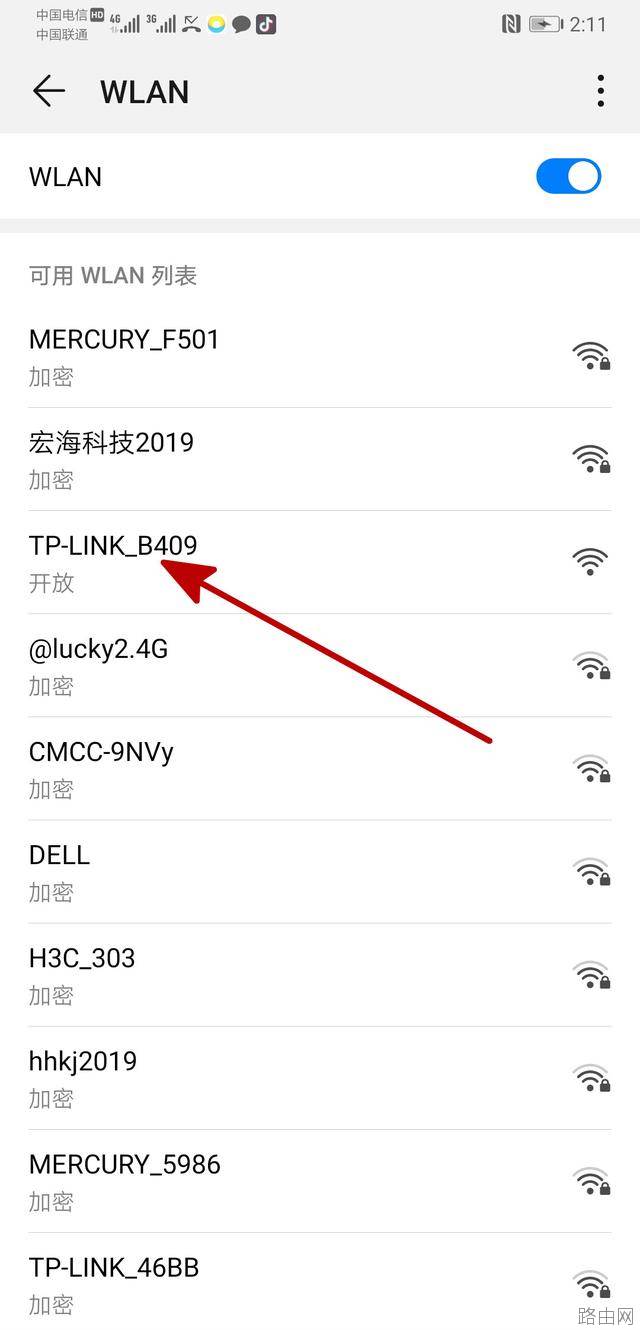
7.此时,如果不是特别老的路由器的话,大多手机会自动弹出路由器的管理员设置界面:
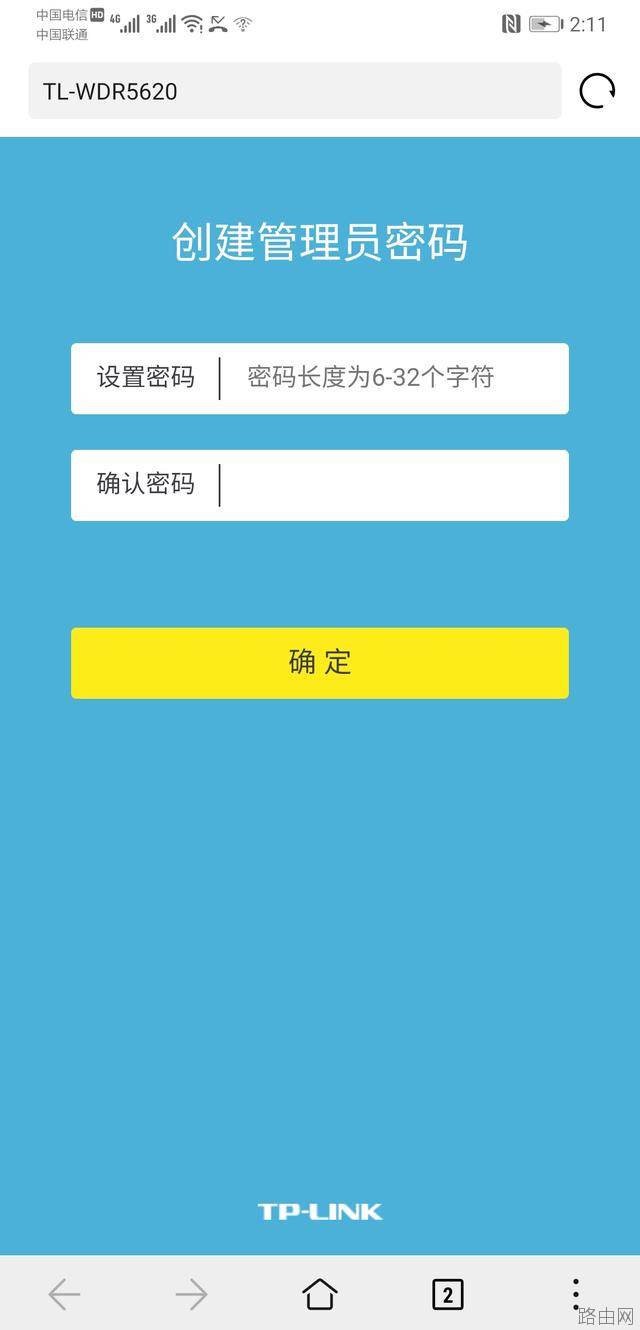
8.如果没有自动弹出设置界面的话,按照以下方法尝试,先看下路由器底部贴纸上的管理员地址:如下图tplogin.cn

9.在手机浏览器的地址栏里输入tplogin.cn,然后点击前往:
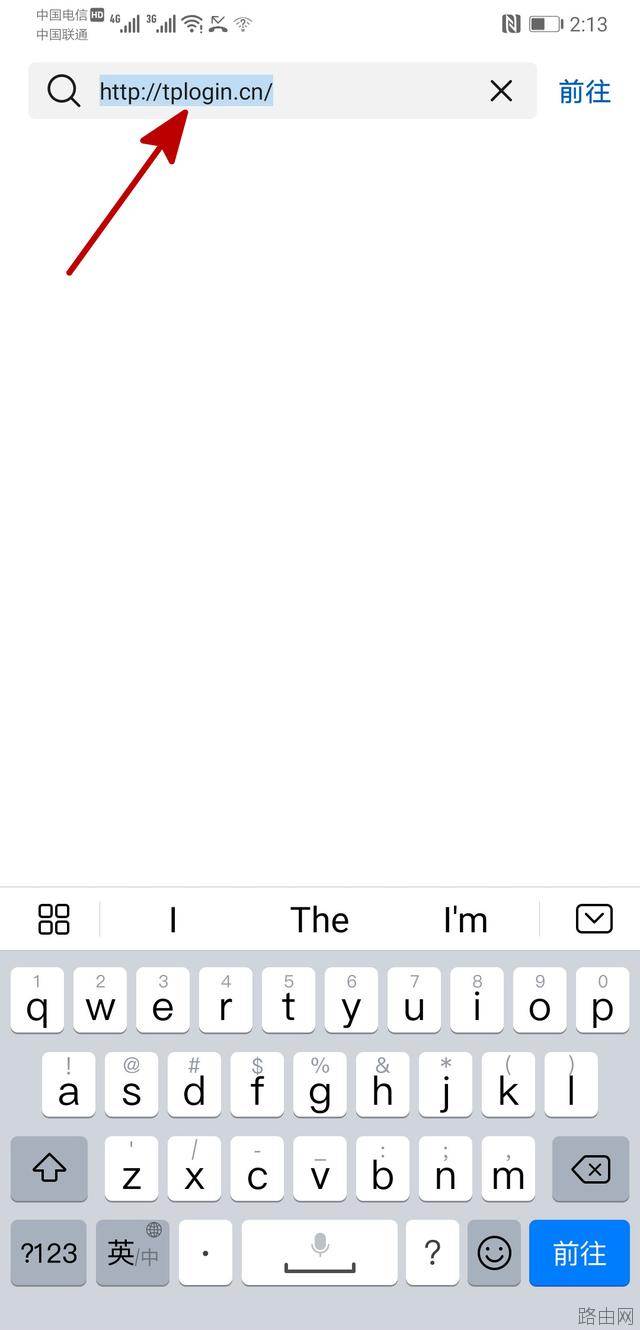
10.如果还是打不开管理员网页的话,那就找到路由器的管理IP,打开手机的无线和网络,打开WLAN列表,长按TP-LINK_B409,在弹出的菜单中点击修改网络:
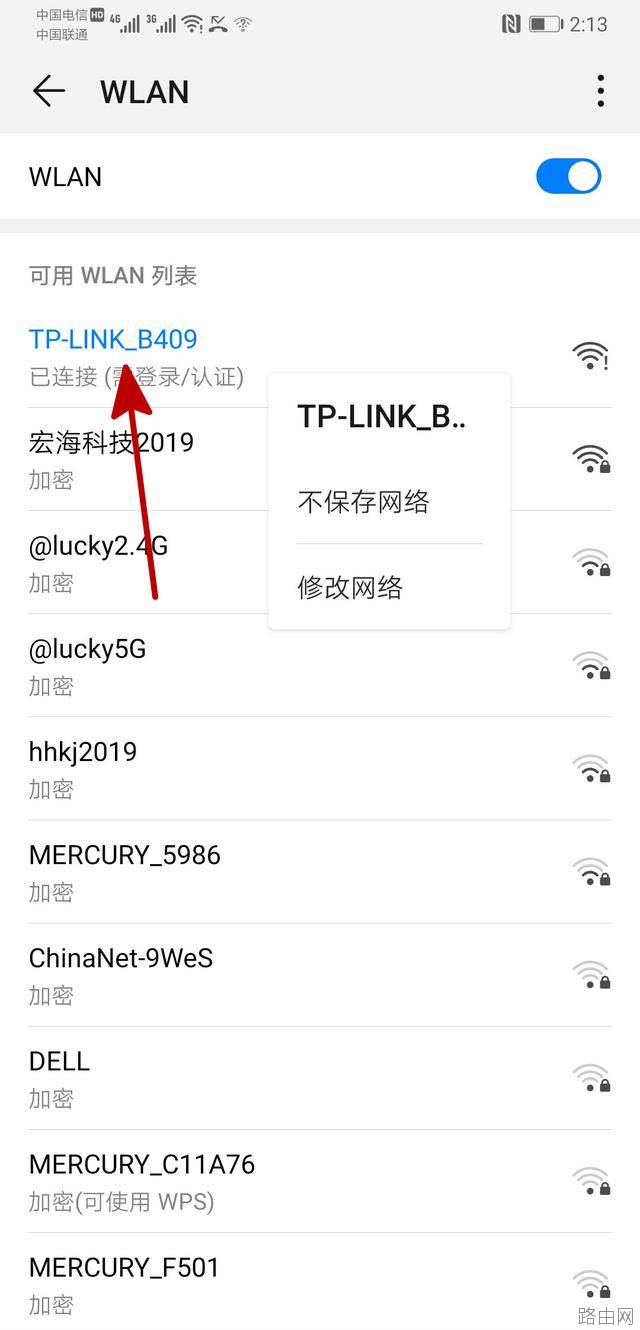
11.在显示高级选项前面打上对号:
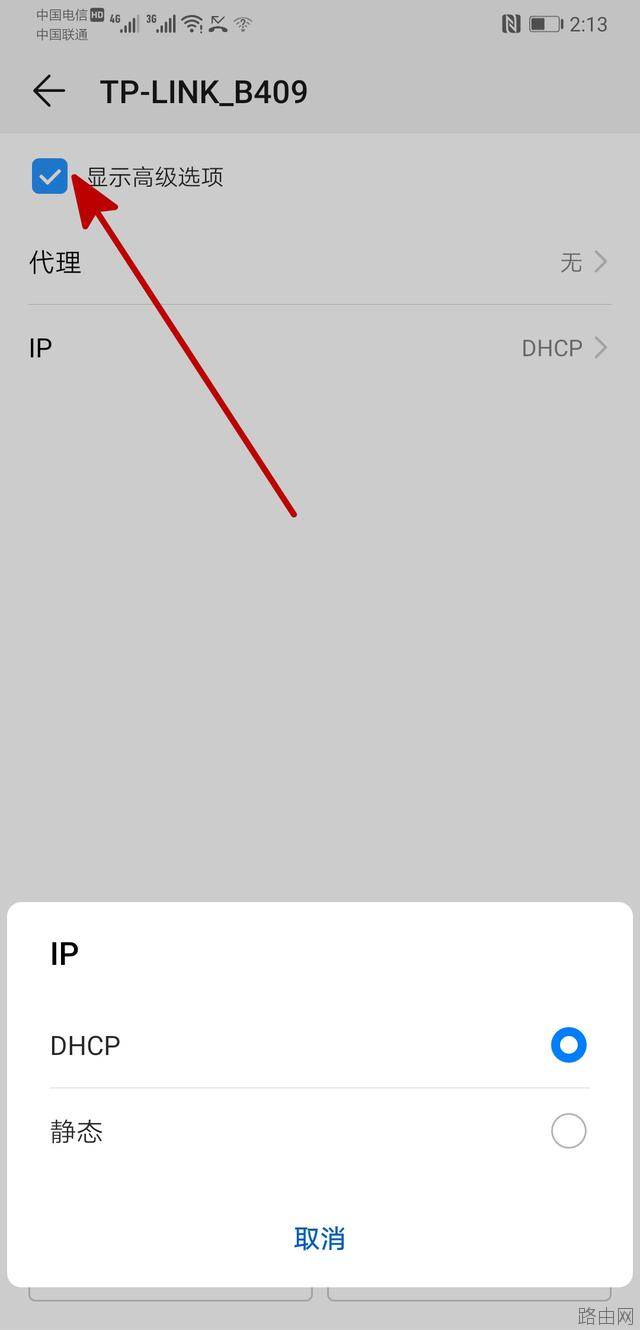
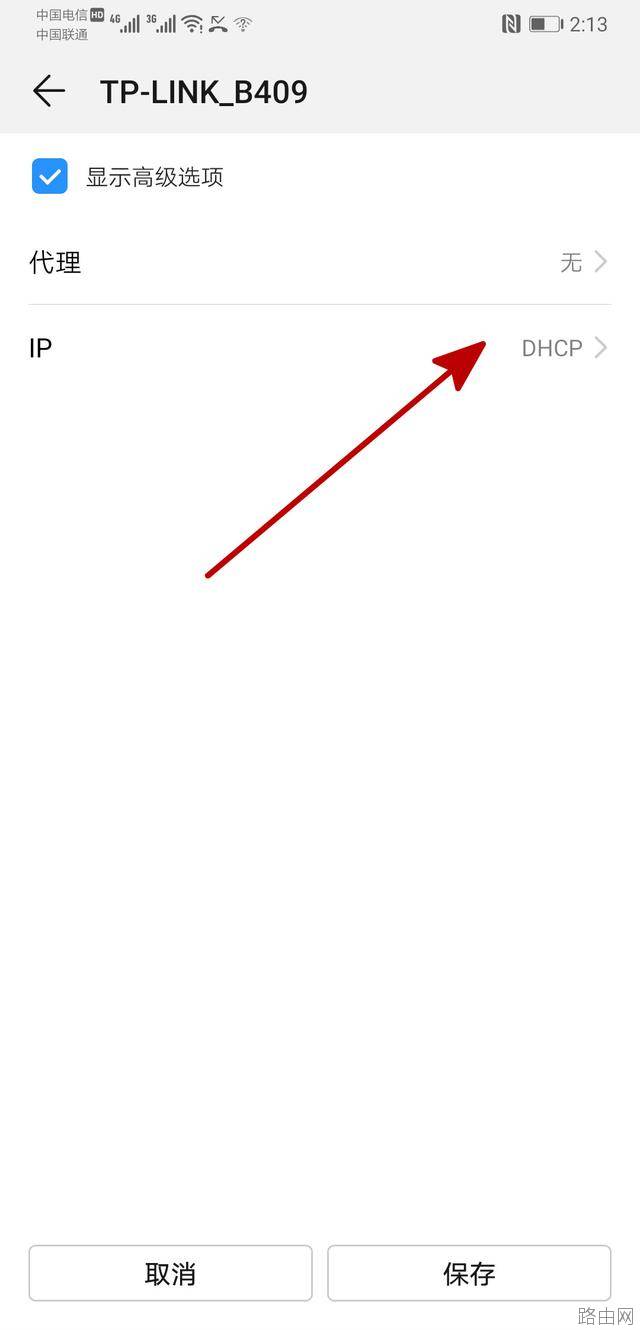
12.点击DHCP,然后选择静态:
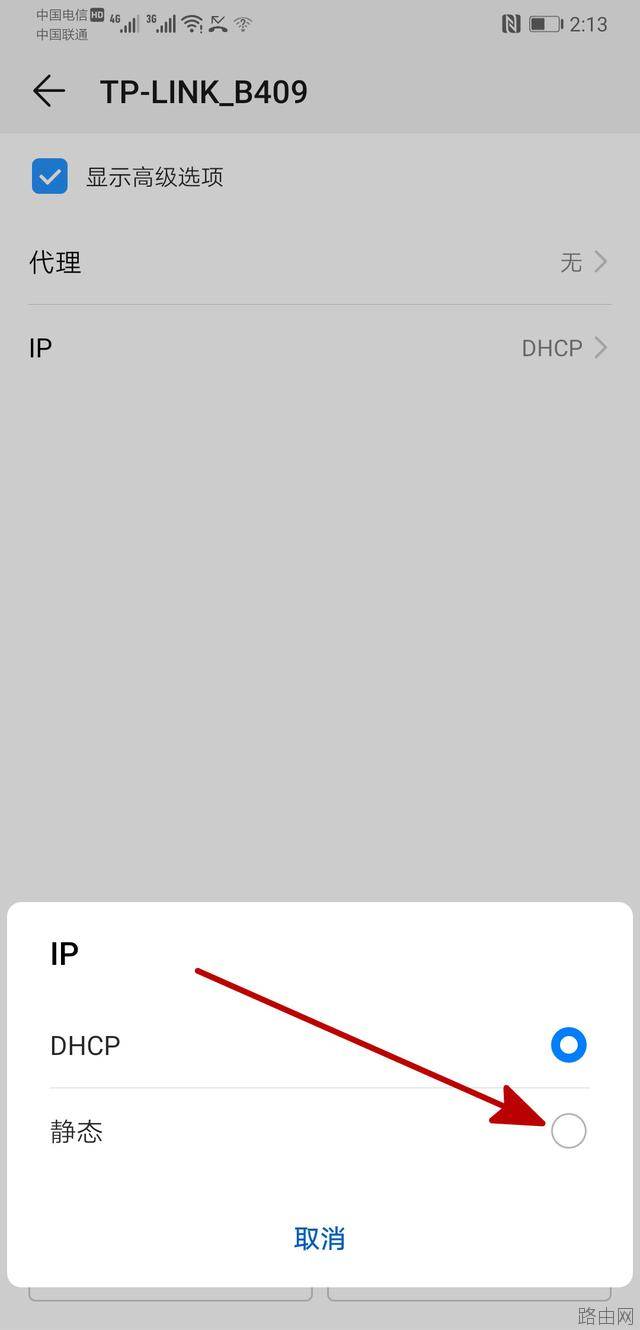
13.如图所示,192.168.1.1就是路由器的管理IP:
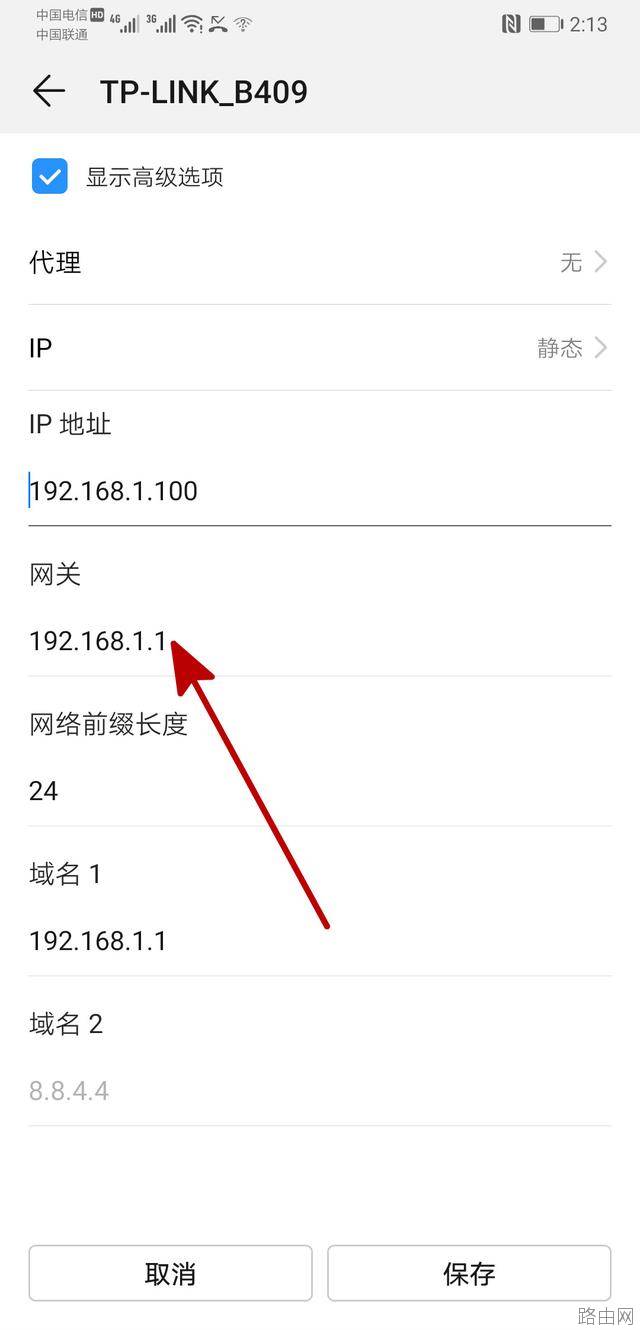
14.然后在手机浏览器的地址栏里输入192.168.1.1,点击前往:
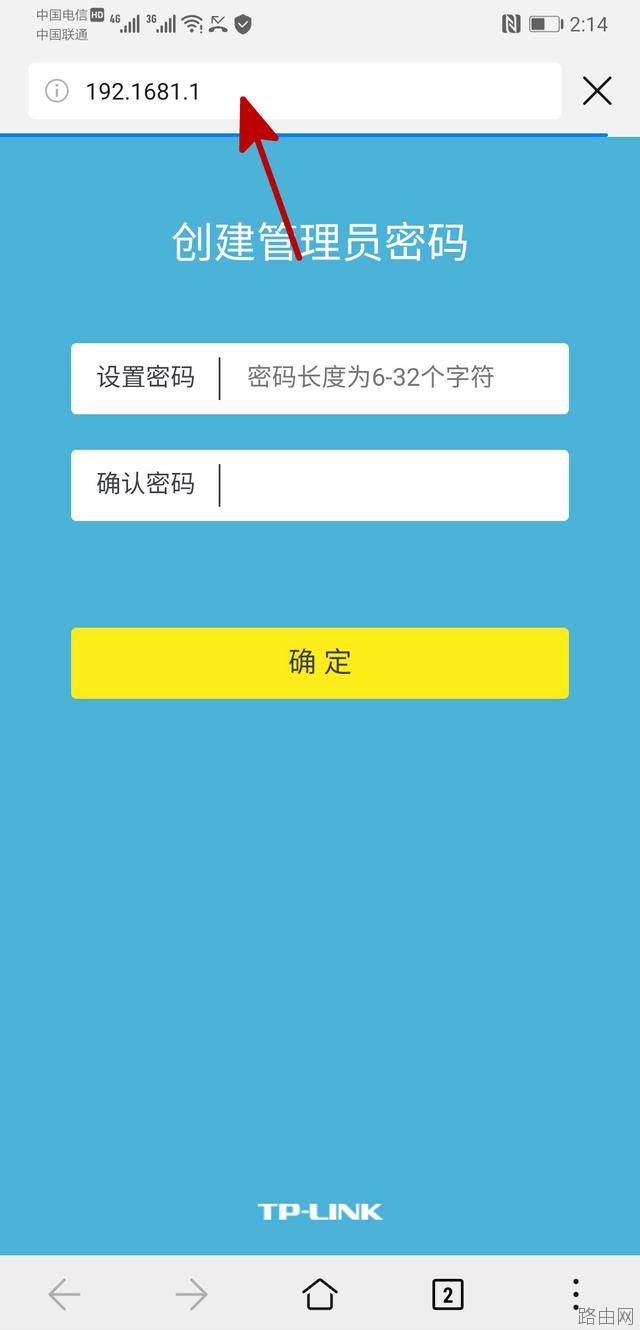
通过以上三种方法,几乎所有的手机都能打开路由器的管理员界面,如果一次打不开,就多刷新几次。
15.打开管理员界面后,第一步是设置路由器的管理员密码,有的路由器密码为字母和数字混合,有的是纯数字也可以,设置密码后一定要牢记,添加完密码后点击确定:
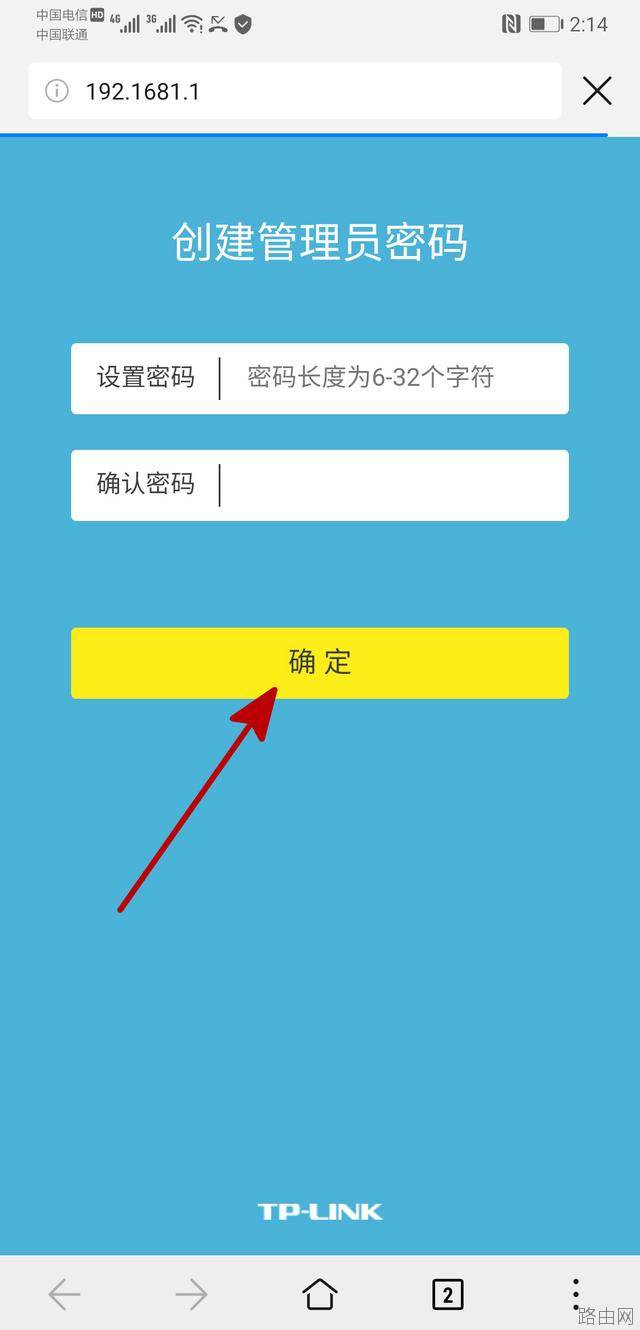
16.然后选择上网方式,咱们先以自动获取上网方式为例,点击第一行:
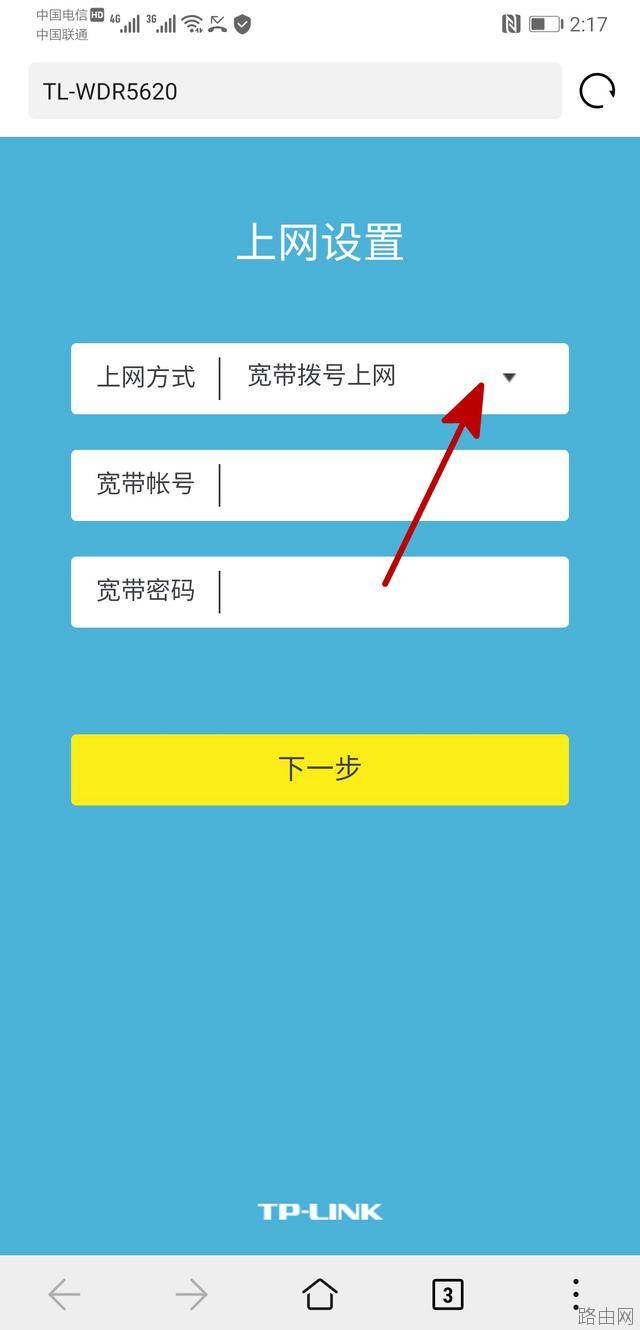
17.选择自动获得IP地址,然后点击下一步:
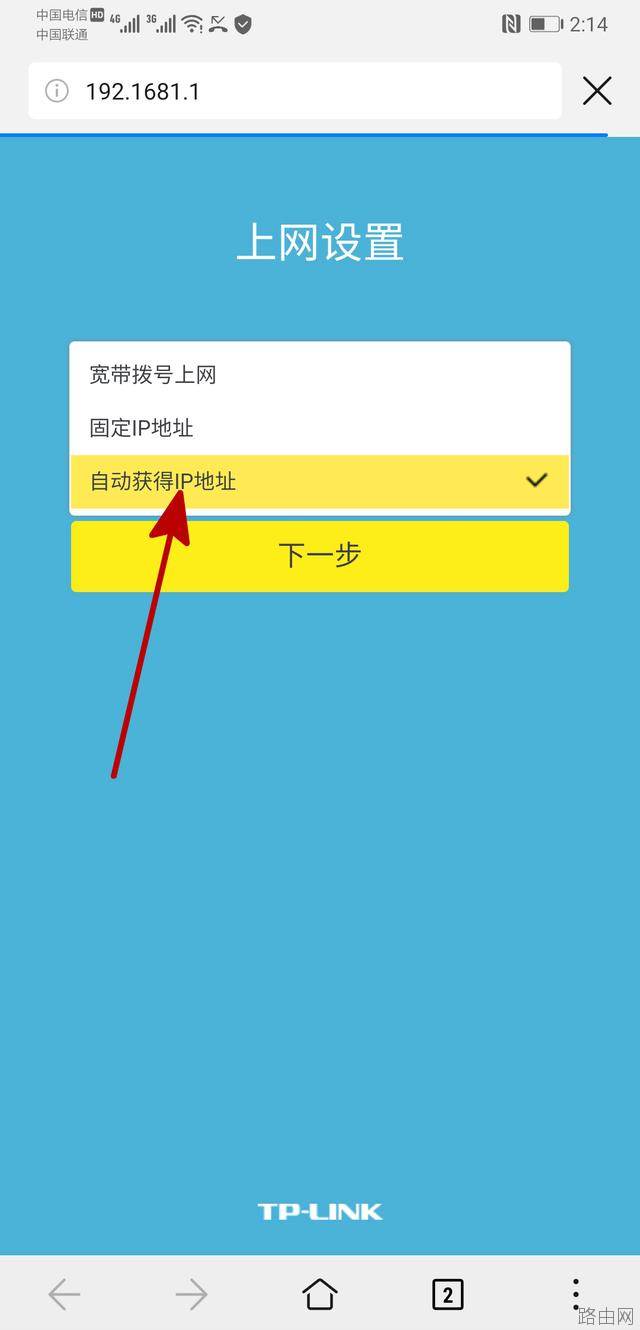
18.输入WIFI的名称和密码,密码至少8位,设置后一定要记住,然后选择确定:
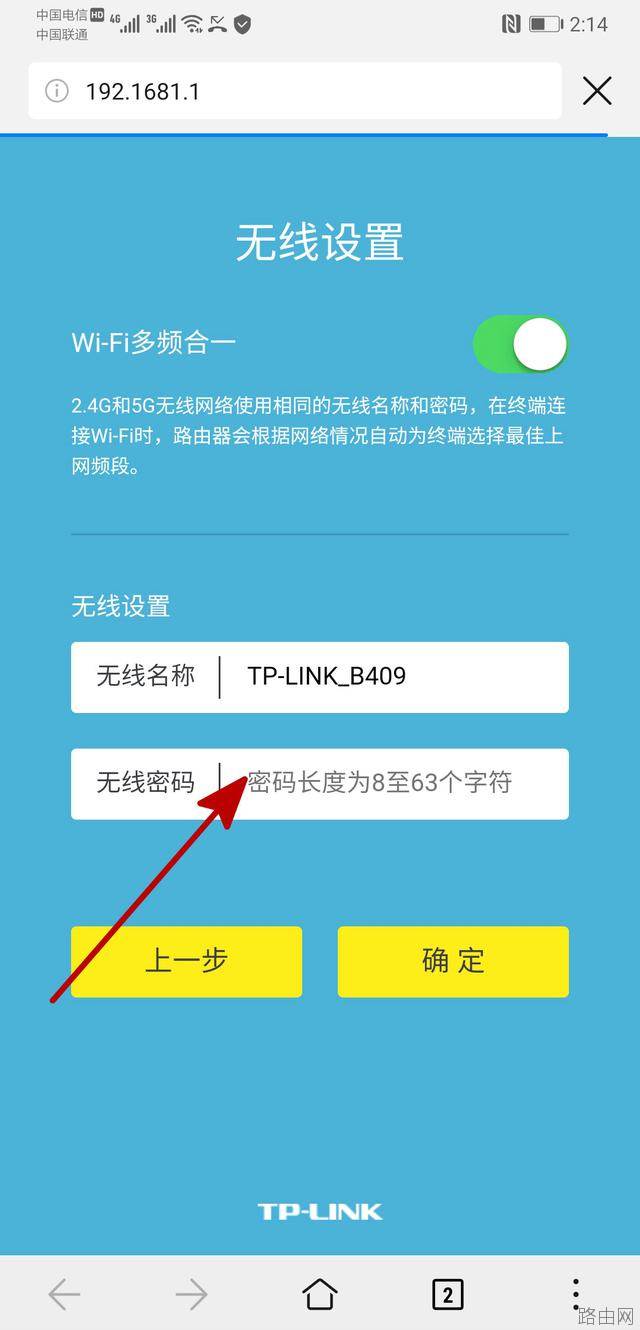
如下图,路由器设置完毕:
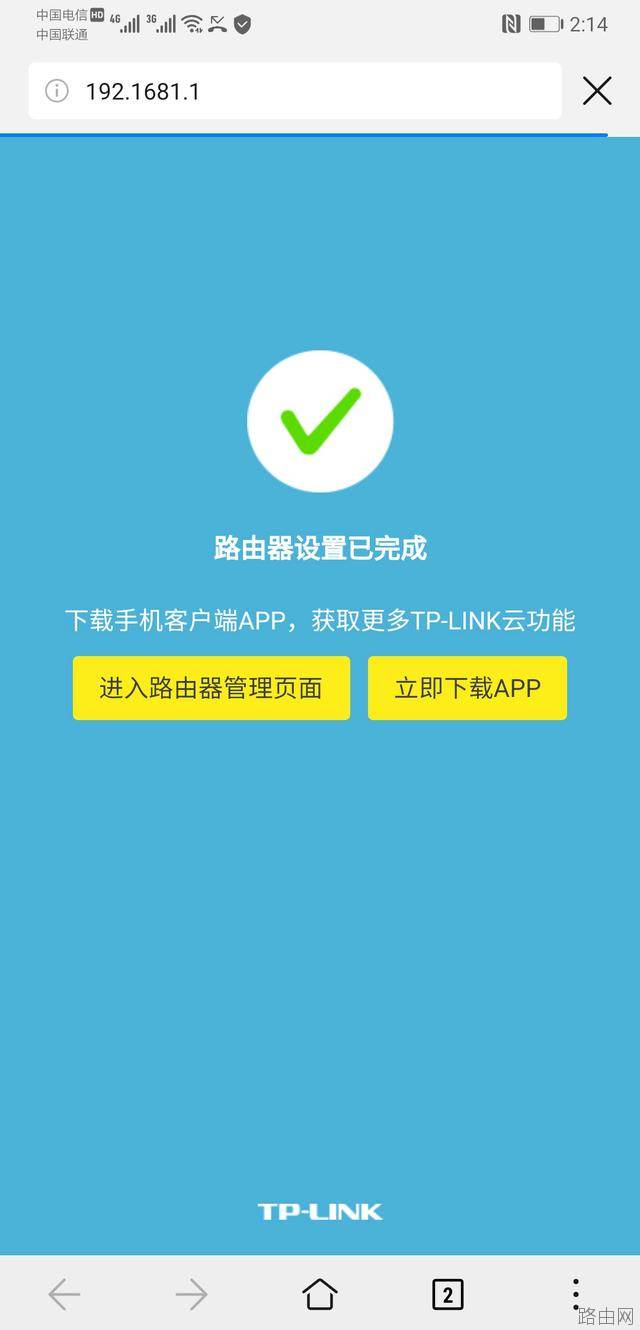
19.如果是宽带拨号上网方式,那就回到前面16步骤选择宽带拨号上网方式,填写正确的宽带账号和密码,注意的是,宽带账号和密码一定不能有一点错误,否则是无法上网的,然后点击下一步,然后按照18步骤设置路由器的WIFI名称和密码,点击确定就完成了路由器的设置。
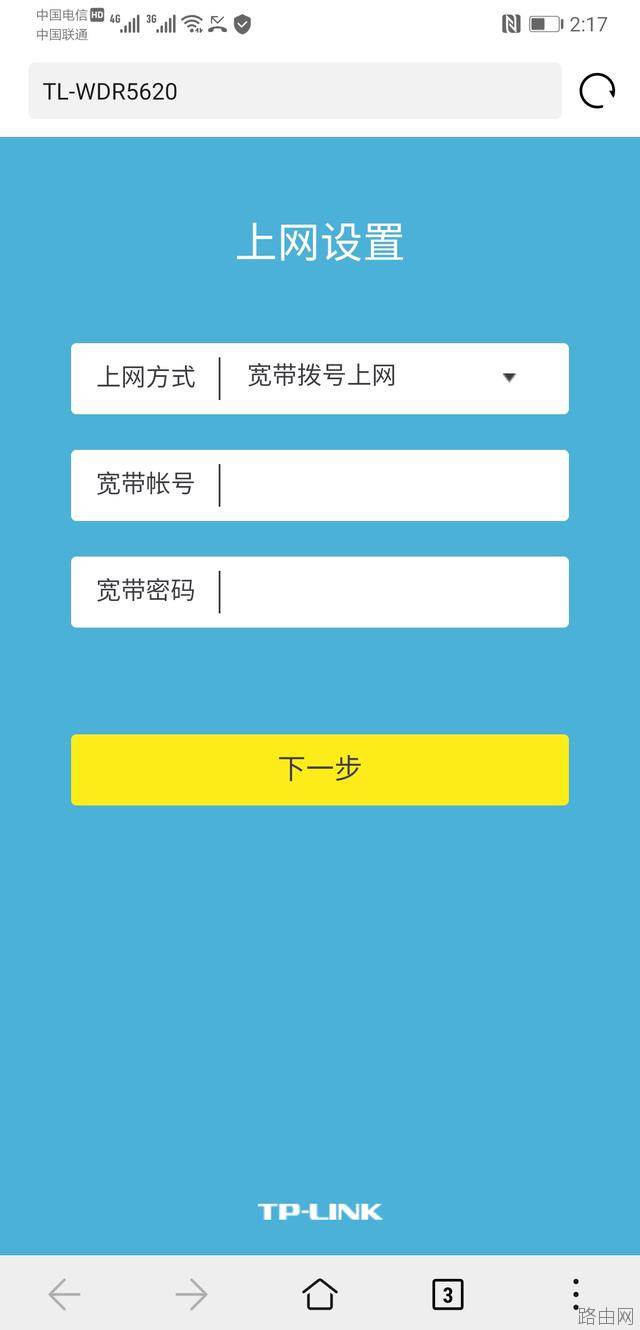
以上方法希望能对大家有所帮助,文章为本人原创,转载请注明出处,如有错误还请指正,谢谢。
下一篇:家用无线路由器怎么设置详解
相关阅读:
- 基本所有路由器外壳上都会有产品铭牌,上面都会详细标注路由器登录地址,登录账号与密码,购买新路由器的朋友往往会问小编路由器登录地址,账号密码多少,其实就在眼前,只是大家不善于观察,如下图,我们可以看到斐日期:2025-03-27阅读:745
- 许多水星(mercury)无线路由器的用户,为了自己网络的安全,想给水星路由器设置一个复杂一点的登录密码和无线网络的连接密码,但由于缺乏专业的知识,发现根本不会设置。本文通过图文教程的形式,介绍了水星无线路由日期:2025-03-27阅读:726
- 我相信忘记密码这种事情应该不是很奇怪了,如果设置的密码太多,过的时间长肯定就会记不清了,比如qq密码忘了可以重置密码、找回密码。那么路由器的登陆密码忘了我们可以恢复出厂设置。然后用默认的出厂设置账号密码日期:2025-03-27阅读:542
- 无线路由器的300M与450M的区别无线路由器的150M、300M、450M等参数指最大带宽,单位为Mbps,即150Mbps、300Mbps和450Mbps。这个参数是指所有连接到路由器的无线设备同时收发数据的最大速度。300M的路由器,支持300Mb日期:2025-03-27阅读:817
- 1.查看无线网卡无线路由器是否在同一个房间使用,如果中间隔了类似于墙体的障碍物,建议让无线网卡和路由器在近距离无障碍物的情况下使用,确定是否是障碍物的造成信号衰减引起的不稳定。2.如果周围有其他无线设备,日期:2025-03-27阅读:380
- 无线路由器不能上网怎么办?首先当然是插好电源线,接下来就是用网线连接硬件设备了。图中蓝色的RJ45接口是WAN口(通常只有1个),通过网线将它与ADSL Modem相连;而四个黄色的RJ45接口则是LAN口(通常有2-4个),通过网日期:2025-03-27阅读:409
- TP-link云路由器访客无线网络设置原因访客无线网络是提供给访客的无线网络,有别于您自己使用的无线信号。访客无线网络可以正常上网,但可以受到多个权限限制。有访客网络,再也不必为不便告知无线密码而尴尬,也省日期:2025-03-26阅读:503
- 当多人多台电脑同时上网时,某人在下载或者观看高清视的时候都会占用大量的带宽,导致其他人无法打开网页或者进行网络游戏,为了避免这个情况,可以通过路由器来给每台电脑分配合适的带宽,这样就不会影响各个的使用日期:2025-03-26阅读:385
- 连接线缆前,建议先将所有设备断电/关机。连接完成后,再通电/开机。路由器连接线缆示意图路由器的LAN、WAN口均支持MDI/MDI-X自适应,使用交叉网线或直连网线均可进行连接。安装完成后,将路由器和所连的网络设备都日期:2025-03-26阅读:369
- 路由器怎么挑选?哪种路由器比较好图1 极路由内部芯片结构图2 高端路由器内部芯片的复杂度不逊于平板电脑,图为思科Linksys EA6700由于我们不可能拆开看每款路由器的芯片,因此在选购时只能通过标注的参数来判断它的日期:2025-03-26阅读:374









